كيفية تشغيل الاسترداد على كمبيوتر محمول ASUS. كيفية استعادة النظام على كمبيوتر محمول آسوس. ما هو استرداد ASUS
غالبًا ما يتعين استعادة أنظمة تشغيل Windows، سواء كانت مثبتة على محطات كمبيوتر ثابتة أو أجهزة كمبيوتر محمولة، إلى حالة العمل بعد بعض حالات الفشل الحاسمة من تلقاء نفسها، ولهذا السبب تحتوي جميع التعديلات الأخيرة على أداة التراجع التلقائي المضمنة. بعد ذلك، سننظر في حالات فشل Windows على أجهزة الكمبيوتر المحمولة ASUS. يمكن إجراء استرداد النظام عليها بعدة طرق، بما في ذلك أدوات نظام التشغيل نفسها وأدوات الشركة المصنعة. في بعض الحالات، يُنصح بإعادة تشغيل الكمبيوتر المحمول باستخدام الأدوات المدمجة. ولكن بالنسبة للمستخدمين العاديين، سنقدم جميع الخيارات الممكنة.
القواعد العامة لاستعادة النظام على كمبيوتر محمول ASUS
لذلك، لنبدأ بالمعرفة العامة التي سيحتاجها أي مالك كمبيوتر محمول من ASUS. تتضمن الطرق الرئيسية لإعادة النظام إلى حالة العمل استعادة نظام التشغيل إلى حالة سابقة باستخدام أدوات Windows الحصرية والوسائط القابلة للتمهيد المصممة لهذا الغرض، بالإضافة إلى إجراء إعادة ضبط كاملة لإعدادات المصنع. بالنسبة للطريقة الثانية، يمكنك استخدام الأدوات المضمنة للشركة المصنعة للكمبيوتر المحمول نفسها، أو تكليف هذه الإجراءات بأدوات أحدث إصدارات Windows. وهذا ينطبق حصريًا على تعديلات الثامن وما فوق. يرجى ملاحظة أنه على كمبيوتر ASUS المحمول، فإن استعادة نظام Windows باستخدام الطريقة الثانية واستخدام أدوات الشركة المصنعة تعيد الجهاز إلى الحالة التي كان عليها وقت الشراء. وفي هذه الحالة، يتم تدمير جميع بيانات المستخدم. عند استخدام أدوات Windows، يمكن أحيانًا حفظ ملفات ومجلدات المستخدم.
في أي الحالات يكون التراجع مستحيلا؟
نظرًا لأننا نتحدث في البداية عن تلك الأدوات التي اهتمت بها الشركة المصنعة بنفسه، فمن المهم أن نفهم بوضوح أنه في بعض الحالات سيكون من المستحيل إجراء إعادة تعيين كاملة إلى الحالة الأولية. على وجه الخصوص، ينطبق هذا على الحالات التي يتم فيها إعادة تثبيت نظام التشغيل نفسه مرة واحدة على الأقل من قبل المستخدم أو شخص آخر، أو استبدال القرص الصلب، وما إلى ذلك. الحقيقة هي أنه يوجد في أجهزة الكمبيوتر المحمولة من هذه الشركة المصنعة قسم خاص على القرص الصلب مخفي عن أعين المستخدم حيث توجد الملفات اللازمة للاسترداد. أنت تدرك أنه إذا قمت بحذف هذا القسم أو عند استبدال محرك الأقراص الثابتة، فلا يجب الاعتماد على هذه الطريقة. ولكن بعد ذلك سوف ننطلق من حقيقة أنه لم يلمس أحد نظام التشغيل أو القرص الصلب.
الإجراءات الأولية
قبل البدء في استعادة نظام Windows على أجهزة ASUS، يجب عليك إكمال خطوة إلزامية واحدة.
عند تشغيل الكمبيوتر المحمول، تحتاج إلى إدخال إعدادات BIOS باستخدام المفتاح المشار إليه في شاشة البداية (اعتمادًا على الطراز أو F1 أو F2 أو Del أو المجموعات المحددة)، انتقل إلى قسم التمهيد، وابحث عن معلمة Boot Booster ، واضغط على Enter لاستدعاء خيارات القائمة الخاصة به وتعيين حالة التعطيل (معطل). ثم تحتاج إلى حفظ الإعدادات (F10) والخروج من BIOS، وبعد ذلك ستتم إعادة التشغيل التلقائي.
باستخدام الأداة المضمنة
عند إعادة التشغيل قبل تحميل نظام التشغيل، تحتاج الآن إلى الضغط على المفتاح F9 (على غرار كيفية استخدام المفتاح F8 لاستدعاء قائمة البداية)، وبعد ذلك سيتم تشغيل أداة إعادة الضبط المضمنة.

في النافذة التي تظهر، سيتم تسليط الضوء تلقائيا على خط التراجع عن إعداد Windows (تمكين EMS)، ولتنشيط هذا العنصر، تحتاج إلى الضغط على Enter. بعد ذلك، يبدأ استرداد نظام ASUS، في المرحلة الأولية التي تحتاج فيها إلى تحديد لغة والموافقة على مسح جميع البيانات الموجودة على القرص.
الآن الشيء الأكثر أهمية! عند تحديد القسم الذي تريد استعادة نظام التشغيل المثبت في الأصل إليه، حدد القسم الأول وانقر فوق زر المتابعة. بعد ذلك، قد يتم إعادة تشغيل الكمبيوتر المحمول عدة مرات، وأثناء عملية الاسترداد قد يُطلب منك إدخال بعض البيانات. لا تحتاج إلى إدخال أي شيء! سيقوم النظام بتسجيل المعلومات الضرورية بشكل مستقل.

ما عليك سوى ترك الكمبيوتر المحمول بمفرده لفترة من الوقت وانتظر ظهور "سطح المكتب".
ملحوظة: سيكون من الضروري إدخال البيانات الشخصية فقط في مرحلة اختيار المستخدم.
باستخدام الطرق القياسية
في حالة تلف القسم باستخدام أداة النظام، عند استبدال القرص الصلب أو عند تثبيت إصدار مختلف من نظام التشغيل (على سبيل المثال، التعديل العاشر لنظام التشغيل Windows)، يمكنك أيضًا إجراء التراجع. للقيام بذلك، يمكنك استخدام قسم الاسترداد القياسي في لوحة التحكم عن طريق تحديد النقطة الزمنية المطلوبة من القائمة. بالنسبة لأجهزة الكمبيوتر المحمول ASUS والإصدارات الثامنة الأقدم، فيما يتعلق بإعادة ضبط الإعدادات، يمكنك القيام بذلك من قسم التحديث والاسترداد الموجود في قائمة الإعدادات.

في هذه الحالة، يمكنك إما استخدام إعادة التعيين الكامل إلى حالة المصنع (نظام التشغيل، وليس الكمبيوتر المحمول بنظام التشغيل الأصلي)، أو استخدام خيارات التمهيد الخاصة مع استكشاف الأخطاء وإصلاحها، ولكن مع حفظ ملفات المستخدم. قد يكون من المفيد أيضًا استخدام عنصر تصحيح الأخطاء في مرحلة التمهيد إذا لم يتم تشغيل النظام لسبب ما.
ملاحظة: إذا كان من المستحيل بدء تشغيل نظام التشغيل من القرص الصلب، فسيتعين عليك استخدام أي وسائط قابلة للتمهيد مع توزيع التثبيت أو قرص حي للوصول إلى أدوات العودة إلى الحالة السابقة.
حلول إضافية
أخيرًا، على أجهزة الكمبيوتر المحمولة من ASUS، لا يُنصح دائمًا باستعادة النظام باستخدام الطرق المذكورة أعلاه. في حالة عدم حدوث إخفاقات خطيرة بشكل خاص، يمكنك أيضًا استخدام بعض أدوات التشخيص. لذلك، على سبيل المثال، عند البدء من محرك أقراص قابل للإزالة، يمكنك استدعاء سطر الأوامر (إما عن طريق التنقل عبر القائمة أو باستخدام مزيج سريع من Shift + F10)، ثم استخدام أداة Bootrec.exe مع سمات إضافية. أولاً، يمكنك بالتناوب إدخال الإضافات "/fixmbr" و"/fixboot" (بدون علامتي الاقتباس) من خلال مسافة بعد الأمر الرئيسي. إذا لم يساعد ذلك، فيمكنك إعادة كتابة أداة تحميل التشغيل عن طريق إضافة السمة "/ RebuildBCD". من الممكن أن يكون من الممكن إعادة النظام إلى الحياة عن طريق فحص القرص الصلب، باستخدام أدوات أوامر CHKDSK أو البرامج المتخصصة مثل Victoria HDD، والتي يمكن أيضًا تشغيلها من وسائط التخزين القابلة للإزالة.
كيفية استعادة النظام على كمبيوتر محمول آسوس
تمر عملية استعادة نظام الكمبيوتر المحمول بعملية إعادته إلى إعدادات المصنع. كما تظهر الممارسة، فإن إعدادات المصنع للكمبيوتر المحمول هي الأكثر ملاءمة لطراز الكمبيوتر المحمول الخاص بك من Asus. لقد تم إنشاؤها مع الأخذ في الاعتبار جميع معلمات الكمبيوتر المحمول وقوته، لذا فإن العودة إليها فكرة جيدة.
إذا كنت قد تعاملت بالفعل مع عمليات مماثلة من قبل، فيمكنك التعامل مع هذه العملية، ولكن إذا لم تكن متأكدا، فمن الأفضل الاتصال بأفضل مركز خدمة ASUS، متخصصي الكمبيوتر.
لن تنجح استعادة النظام إذا:
هل قمت بإعادة تثبيت Windows مرة واحدة على الأقل؟ أثناء عملية التثبيت، تتم إزالة الملفات الضرورية لاستعادة النظام.
لا تشير إلى حقيقة أن المعالج قد أعاد تثبيت نظام التشغيل Windows الخاص بك، لأنه على الأرجح يمكنه أيضًا حذف هذا الملف الذي نحتاجه.
في هذه الحالة، ليس لديك خيار سوى العثور على قرص أو شرائه مع استعادة الإعدادات الأصلية. ويمكن أيضًا تنزيله من مصادر موثوقة باستخدام الإنترنت.
سنخبرك بكيفية استعادة نظام الكمبيوتر المحمول Asus الخاص بك إذا لم تقم بإعادة تثبيت إصدار Windows الخاص بك. من أجل إجراء استرداد النظام عبر BIOS على كمبيوتر محمول ASUS، تحتاج إلى القيام ببعض الأعمال التحضيرية.
التحضير لاستعادة النظام الخاص بك
- إذا كانت هناك معلومات مهمة على الكمبيوتر، فيجب نقلها إلى محرك أقراص فلاش. هذا ينطبق بشكل خاص على الملفات الموجودة على محرك الأقراص C.
ليس عليك حذف أي شيء من محرك الأقراص D، ولكن لحماية نفسك، احذف الملفات المهمة من محرك الأقراص هذا أيضًا.
- تذكر أنه سيتم أيضًا إعادة تشغيل إصدار Windows.
- سيستغرق هذا الإجراء بعض الوقت بعد تشغيل الكمبيوتر لأول مرة حتى يتم تثبيت كافة الإعدادات اللازمة على الكمبيوتر المحمول.
انتباه!!! لن تحل جميع مشاكل الكمبيوتر المحمول عن طريق استعادة النظام. تأكد من أنك بحاجة لهذه العملية على الإطلاق. استشر أحد المتخصصين قبل البدء في عملية التعافي.
هذه العملية ليست صعبة. يمكنك التعامل معها بنفسك.
كيفية تشغيل "استعادة النظام" على كمبيوتر محمول من Asus
مستعد! الآن يبدو جهاز الكمبيوتر الخاص بك وكأنه جاء للتو من المتجر. سعيد باستخدام.
إذا توقف قسم الاسترداد المخفي لسبب ما (عادةً بعد التحديث من خلال المتجر الرسمي إلى Windows 8.1) فجأة عن العمل على الكمبيوتر المحمول ASUS، فلا تيأس واقرأ مقالتي أولاً - ربما سيساعدك ذلك أيضًا.
سأبدأ بقصتي
مهم! (تعديل من 24-1-16) . لم أختبر الأداة المساعدة على نظام التشغيل Win 10، فهي تعمل على نظام التشغيل Win 8 و8.1
- قم بتشغيل "ASUS Recovery.exe
- قم بتشغيل "ASUS Recovery.exe
- انقر فوق "نعم" لبدء عملية الاسترداد. انتظر حتى تكتمل العملية. سيتم إعادة تشغيل النظام تلقائيًا خلال دقيقة واحدة.
تم التثبيت وإعادة التشغيل. لقد بدأت في استعادة النظام وكانت معجزة! تم العثور أيضًا على قسم الاسترداد المخفي وعمل كل شيء!
ونتيجة لذلك، قمت بإرجاع النظام إلى حالة المصنع، ثم قمت بتحديثه بنجاح إلى Windows 8.1 دون أي متاعب أو مجلدات وملفات غير ضرورية على رأسي.
لكن هذه المرة كنت أكثر ذكاءً وبعد التحديث قمت بتثبيت الأداة المساعدة ASUS Backtracker، والتي من خلالها قمت بسهولة بإنشاء صورة لنظام مثبت حديثًا ومحدث على محرك أقراص ثابت محمول.
بالمناسبة، باستخدام ASUS Backtracker، يمكنك الوصول إلى قسم إدارة استرداد Windows إذا لم يعمل الزر F9
"ما المغزى من هذه القصة بأكملها؟" - أنت تسأل. وسأجيبك بفخر: "في الحياة يمكن أن يحدث أي شيء ولا يمكنك تأمين نفسك ضد كل شيء فيه، ولكن إذا كنت تقرأ مدونتي بانتظام، فسوف تنخفض المشاكل بوضوح. إذن هذا كل شيء..." — نكتة.
ف/S: إذا استمرت المشكلة، فاتصل بمركز خدمة معتمدآسوس. يمكن الاطلاع على قائمة مقدمي الخدمة
تتمتع أحدث موديلات أجهزة الكمبيوتر المحمول بخيار جيد للغاية يسمح لك بإعادة الكمبيوتر المحمول إلى حالة المصنع، وهو أمر مريح للغاية. بعد تثبيت النظام على الكمبيوتر المحمول، تحتاج إلى تثبيت كافة برامج التشغيل والبرامج. الآن، بعد استعادة النظام، لم يعد هذا ضروريا. وهذا لا ينطبق فقط على أجهزة الكمبيوتر المحمولة من شركة Asus، بل سنتحدث عنها في هذا المقال.
خلال الأسبوع الماضي، وصلت العديد من أجهزة الكمبيوتر المحمولة التي تعاني من مشاكل في تحميل نظام التشغيل. في الحالة الأخيرة، جاء المالك بالسؤال: "كيف تبدأ في استعادة نظام Asus EEE PC؟"
في أجهزة الكمبيوتر المحمولة من Asus، يتم تشغيل استرداد النظام باستخدام المفتاح F9. في هذه المقالة تم التقاط الصور أثناء استعادة النظام على Asus X54C-SX531R. على محركات الأقراص الثابتة (HDD) لأجهزة الكمبيوتر المحمولة، تم إنشاء قسم مخفي بحجم 20-30 جيجابايت، والذي لا يمكنك إلا أن تقوم بحذفه أو تنسيقه حتى على كمبيوتر آخر (إذا قمت بإزالة محرك الأقراص الصلبة) بوسائل بسيطة، ولكنه كذلك من الأفضل عدم حذف قسم استرداد النظام. عند تثبيت نظام تشغيل آخر، سيتعين عليك البحث يدويًا عن برامج التشغيل المناسبة وتثبيتها.
تذكر أنه يجب أن تكون بطارية الكمبيوتر المحمول مشحونة بالكامل، وفي بعض الطرز يجب توصيل الكمبيوتر المحمول بالتيار الكهربائي أثناء عملية الاسترداد.
من أجل بدء إجراء الاسترداد لجهاز الكمبيوتر المحمول Asus، يجب عليك مباشرة بعد تشغيل طاقة الكمبيوتر، الضغط مع الاستمرار على المفتاح F9 لعدة ثوان. يجب أن تظهر القائمة التالية.

اضغط دخول.

حدد اللغة المطلوبة من القائمة المنسدلة وانقر على "التالي".

ستحذرك النافذة التي تظهر أن هذا البرنامج مخصص حصريًا لأجهزة الكمبيوتر المحمولة من Asus وستحذرك أيضًا من إتلاف البيانات الموجودة على القرص. إذا قمت بحفظ كافة الملفات الضرورية، فلا تتردد في النقر فوق "التالي".
بعد ذلك سيُعرض عليك اختيار القسم الذي تريد استعادة النظام فيه. هنا الخيار لك، ولكن لحفظ البيانات في القسم "D"، حدد "استعادة Windows إلى القسم الأول" وانقر فوق "التالي".

من هذه اللحظة سيبدأ إجراء الاسترداد نفسه. بدايته تبدو كالتالي: 

لا تتوتر، لا تضغط أو تدخل أي شيء!بعد تشغيل استرداد النظام على كمبيوتر محمول من ASUS، يتم إدخال هذه البيانات تلقائيًا بواسطة الكمبيوتر المحمول. ما عليك سوى الانتظار حتى يظهر سطح المكتب على الشاشة ويتوقف الكمبيوتر المحمول عن إعادة التشغيل. في هذه الحالة، استغرقت عملية الاسترداد أكثر من ساعة واحدة.
تعليمات
يأتي كل كمبيوتر محمول تقريبًا يمكنك شراؤه من متجر أجهزة الكمبيوتر مزودًا بنظام تشغيل. وهذا له مميزاته: ليس عليك إنفاق المال على شراء نظام تشغيل، وليس هناك حاجة أيضًا إلى إضاعة الوقت في تثبيت النظام. يشير وجود نظام تشغيل على القرص الصلب لجهاز الكمبيوتر المحمول إلى أن القرص الصلب يحتوي على قسم مخفي يُستخدم لاستعادة إعدادات المصنع. يقوم بعض المستخدمين بالكتابة فوق هذا القسم عمدًا لزيادة مساحة القرص، والبعض الآخر لا يعلم بوجود هذا القسم.
إذا لم تكن على علم بوجود محرك الأقراص المخفي هذا وترغب في استخدامه للغرض المقصود منه، فيمكنك استخدام اختصارات لوحة المفاتيح الخاصة. لاستخدام وظيفة استرداد النظام وبرامج التطبيقات بشكل صحيح، تحتاج إلى معرفة اختصارات لوحة المفاتيح هذه. يجب الضغط على ما يسمى بالمفاتيح الساخنة أثناء تشغيل الكمبيوتر، أي. في الوقت الذي يتعطل فيه نظام التشغيل ولا يتمكن من التمهيد من تلقاء نفسه. عند الضغط على مفاتيح التشغيل السريع، سيتم نقلك إلى قائمة إعادة ضبط المصنع.
قامت كل شركة مصنعة لأجهزة الكمبيوتر المحمول بتطوير نظام استعادة الإعدادات الخاص بها، وبالتالي ستختلف المفاتيح الساخنة. فيما يلي قائمة بمفاتيح التشغيل السريع من كبرى الشركات المصنعة لأجهزة الكمبيوتر المحمول:
سامسونج - اضغط على F4؛
فوجيتسو سيمنز - اضغط F8؛
توشيبا - اضغط على F8؛
آسوس - اضغط F9؛
سوني فايو - اضغط على F10؛
باكارد بيل - اضغط على F10؛
HP Pavilion - اضغط على F11؛
إل جي - اضغط على F11؛
لينوفو ثينك باد - اضغط على F11؛
Acer - في BIOS، قم بتنشيط وضع "قرص إلى قرص" (D2D)، ثم اضغط على Alt+F10؛
ديل (إنسبايرون) - اضغط على Ctrl + F11
يؤكد مصنعو أجهزة الكمبيوتر المحمول أنك ستتمكن من استعادة النظام، ولكن من غير المحتمل سلامة الملفات أو المجلدات التي تهمك. لذلك، لا تنس عمل نسخ من ملفاتك بشكل متكرر على الوسائط القابلة للإزالة: محركات الأقراص المضغوطة/أقراص الفيديو الرقمية، ووسائط الفلاش، وما إلى ذلك.
لقد تم تجهيز أجهزة الكمبيوتر المحمولة ASUS منذ فترة طويلة بأداة مساعدة ملائمة لإعادة ضبط الإعدادات. ستساعدك هذه الأداة على العودة إلى حالة المصنع في خطوتين بسيطتين فقط. أنت بحاجة إلى القراءة بعناية، وستقوم الأداة المساعدة بالباقي، كما كتبت بالفعل، من أجلك.
لإعادة حاسوبك المحمول من Asus إلى إعدادات المصنع، عليك اتباع الخطوات التالية بالتسلسل:
تتمتع أجهزة الكمبيوتر المحمولة من ASUS بميزة تعزيز التمهيد ممكّنة افتراضيًا. إنها تزعجنا. لتعطيله، انتقل إلى BIOS. على أجهزة الكمبيوتر المحمولة ASUS، يتم تشغيل BIOS بالضغط على الزر F2 عند تشغيل الجهاز. يجب الضغط على الزر قبل بدء تحميل نظام التشغيل. سيكون من الحكمة الضغط عليه عدة مرات حتى يعرف الكمبيوتر المحمول ما نريده منه.
بمجرد دخولك إلى BIOS، انتقل إلى علامة التبويب Boot (التمهيد). يمكنك الانتقال إلى علامة التبويب باستخدام الأسهم الموجودة على لوحة المفاتيح أو باستخدام الماوس، إذا كان BIOS يدعمها. في علامة التبويب "التمهيد"، تحتاج إلى العثور على عنصر Boot Booster، وقم بتمييزه ثم اضغط على Enter. بعد الضغط على Enter، سيتم فتح نافذة تحتاج فيها إلى تحديد العنصر المعطل. بهذه الطريقة سنقوم بتعطيل نظام البدء السريع مما سيعطينا الفرصة للعودة إلى إعدادات المصنع.
الآن، باستخدام الأسهم الموجودة على لوحة المفاتيح، انتقل إلى علامة التبويب الأخيرة وحدد Savechangesandexit وانتظر حتى يتم تنشيطها. سيؤدي هذا إلى حفظ عملك في BIOS وإعادة تشغيل الكمبيوتر المحمول.
سيقوم برنامج الاسترداد بإعداد كافة الملفات الضرورية، ويطلب منك مرة أخرى ويبدأ استرداد النظام. بعد ذلك، سيبدأ إعداد النظام لاستعادة البيانات. ستظهر رسالة على الشاشة تشير إلى أنه سيتم حذف جميع إعدادات المستخدم. سوف تحتاج إلى تأكيد هذا الإجراء بالنقر فوق "موافق". مشاركتك الإضافية غير مطلوبة. أثناء هذه العملية، سيتم إعادة تشغيل الكمبيوتر المحمول عدة مرات. وقت الانتظار التقريبي هو 30 دقيقة.
 كيفية استعادة النظام على كمبيوتر محمول آسوس
كيفية استعادة النظام على كمبيوتر محمول آسوس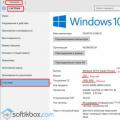 كيفية معرفة عدد البتات الموجودة في نظام التشغيل Windows 10
كيفية معرفة عدد البتات الموجودة في نظام التشغيل Windows 10 كيفية إعادة تشغيل جهاز الكمبيوتر الخاص بك في الوضع الآمن: تعليمات مفصلة
كيفية إعادة تشغيل جهاز الكمبيوتر الخاص بك في الوضع الآمن: تعليمات مفصلة